Hoe PlayStation 4-foutcode SU-42481-9 te repareren
We zullen in dit artikel proberen de "Foutcode SU-42481-9"-fout op te lossen die PlayStation 4-gebruikers tegenkomen.

De "Error Code SU-42481-9"-fout die gebruikers van Playstation 4 tegenkomen tijdens het updaten van het systeem, wordt veroorzaakt door veelproblemen, waardoor hun toegang tot de game wordtbeperkt . Als u met een dergelijkprobleem wordt geconfronteerd, kunt u de oplossingbereiken door de volgendeacties uit te voeren.
Wat is PlayStation 4-foutcode SU-42481-9?
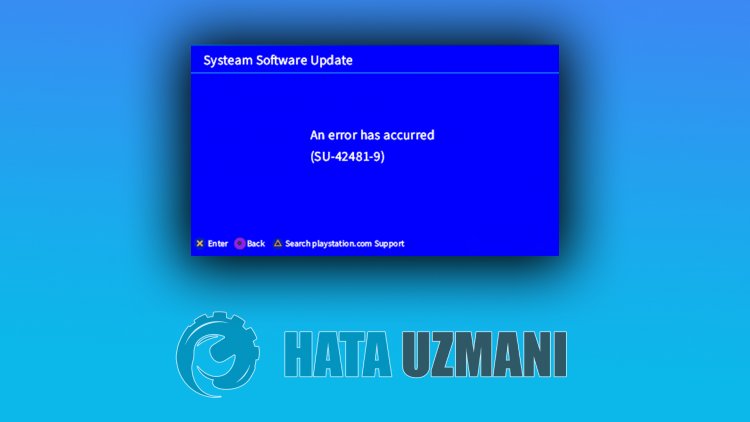
Deze fout treedt op tijdens het downloaden van een game of update en de toegang van de spelers isbeperkt. De uitvoer van deze fout vertelt ons het volgende:
"Kan de update van de systeemsoftware niet uitvoeren."
Zoals in de uitvoer van deze fout wordt vermeld, kan het zijn dat de systeemsoftware de update niet correct kan uitvoerenals gevolg van een verbroken internetverbinding. Het kan natuurlijk nietalleen vanwege ditprobleem voorkomen, maar ook vanwege veelproblemen. Hiervoor zullen weproberen hetprobleem op te lossen door u enkele suggesties te geven.
Hoe je PlayStation 4-foutcode SU-42481-9 kunt oplossen
We kunnen hetprobleem oplossen door de onderstaande suggesties te volgen om deze fout op te lossen.
1-) Zet uw consoleaan en uit
Elke onmiddellijke fout in uw console kan veel fouten veroorzaken en het kan zijn dat de games niet worden geopend. Hiervoor kunnen we dergelijkeproblemen voorkomen door je console uit enaan te zetten. Hoe gek deze suggestie ook klinkt, het kan ons helpen erachter te komen wat hetprobleem veroorzaakt of niet.
2-) Systeemsoftwarebijwerken
Ditproces dat we zullen uitvoeren, kan zowel de mogelijke fouten die optreden in de Playstation 4-console opslaan.
- Zet je PS4 uit en gebruik de rustmodus niet
- Houd deaan/uit-knop ingedrukt totdat je twee snellepieptonen hoort. Op deze manier weet je dat je in de veilige modusbent.
- Sluit je DualShock 4-controlleraan op de USB-aansluitingaan de voorkant van de PS4.
- Kies de optie "Systeemsoftwarebijwerken" op het scherm dat wordt geopend en druk op de knop "X".

Na ditproces wordt uw systeembijgewerkt.
3-) Zet uw modem uit enaan
Zet je modem uit, wacht 20 seconden en zet hem weeraan. Tijdens ditproces verandert je ip-adres en worden verschillende netwerkproblemen voorkomen. Als hetprobleemaanhoudt, gaan we verder met eenandere suggestie.
4-) DNS-instelling wijzigen
Als je niet weet hoe je de PlayStation dns-instelling kunt wijzigen, volg dan de stappen die we hieronder hebben uitgelegd;
- Ga naar het tabblad Instellingen.
- Klik op Netwerk.

- Klik op "Internetverbinding instellen" op het scherm dat wordt geopend.

- Klik in de optie die op het scherm verschijnt op LANals je verbinding maakt via een kabelverbinding, klik op WiFials je verbinding maakt met een draadloze verbinding. li>
- Klik op de optie Aangepast op het scherm dat verschijnt.

- Op het scherm dat voor ons verschijnt, selecteren we de standaard (standaard) instelling en gaan we verder.
- Nadat je op de optie hebt geklikt, verschijnen Dns-instellingen voor ons. Het verschijnt in de vorm van Auto en Handmatige sequencing. Klik op de optie Handmatig en ga naar hetandere scherm.

- Schrijf in het scherm dat verschijnt het DNS-adres op dat we deprimaire en secundaire DNS-adressen hieronder hebben gegeven.

Google DNS-adres;
Primaire DNS: 8.8.8.8
Secundaire DNS: 8.8.4.4
5-) Reset het systeem
Als geen van deze stappen je heeft opgelost, kunnen we hetprobleem mogelijk oplossen door je PS4-systeem opnieuw in te stellen. Ditproces verwijdert echter de opgeslagenbestanden in het spel en je hebt geen toegang tot je opgeslagen gegevens. Hiervoor kunt u dezebewerking uitvoeren door eenback-up van uw opgenomen gegevens te maken.
- Open het menu "Instellingen".
- Klik op de optie "Reset" op het scherm dat wordt geopend.
- Je kunt je systeem resetten door te klikken op "PS4 resetten" in het resetmenu.
Ditproces kan enige tijd duren,afhankelijk van de volheid van de games op je console.








![Hoe de YouTube-serverfout [400] oplossen?](https://www.hatauzmani.com/uploads/images/202403/image_380x226_65f1745c66570.jpg)




















